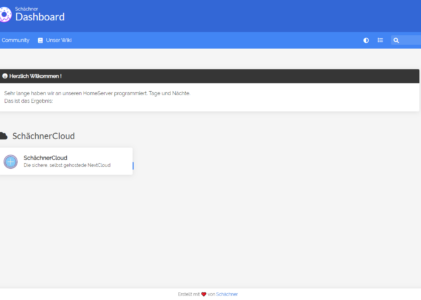Das letzte Update war vor 18. August 2022 von Vinzenz Schächner
Langsam kommen wir dem Ende zu. Nicht dem des HomeServer, man kann noch sehr viele Sachen installieren, aber wir werden sehen.
Wir installieren jetzt ein Dashboard, bei dem man alle seine Dienste verlinken kann und eine übersichtliche Übersicht bekommt. Natürlich gibt es in diesem Bereich andere Lösungen, die z.B. mit Docker betrieben werden, aber wir wollen das in diesem Fall jetzt nicht.
Dieser Dienst ist echt sehr einfach zu installieren und da das (leider) nur statisch ist brauchen wir nicht einmal eine Datenbank.
Wir wechseln mit
cd /var/www/wie immer in unser Webverzeichniss und
erstellen dort mit
sudo mkdir homerden Ordner für Homer.
Jetz wechseln wir mit
cd homernoch in diesen Ordner und laden dort Homer dann mit
sudo wget https://github.com/bastienwirtz/homer/releases/latest/download/homer.zipherunter. Das können wir dann auch gleich mit
sudo unzip homer.zipentpacken.
Den Ordner homer.zip können wir wieder mit
sudo rm -r homer.ziplöschen.
Jetzt müssen wir noch die Beispiel Konfiguration zu richtigen Datei kopieren mit
sudo cp assets/config.yml.dist assets/config.ymlDas war’s schon.
Wir brauchen aber immer noch ein paar Anpassungen:
- Müssen wir einen Virtual Host erstellen mit:
sudo nano /etc/apache2/sites-available/homer.confund in diese Datei dann folgenden Inhalt hinzufügen:
<VirtualHost *:80>
ServerAdmin [email protected]
DocumentRoot /var/www/homer/
ServerName example.com
<Directory /var/www/homer/>
Options +FollowSymlinks
AllowOverride All
Require all granted
<IfModule mod_dav.c>
Dav off
</IfModule>
SetEnv HOME /var/www/homer
SetEnv HTTP_HOME /var/www/homer
</Directory>
ErrorLog ${APACHE_LOG_DIR}/error.log
CustomLog ${APACHE_LOG_DIR}/access.log combined
</VirtualHost>Den ServerName können wir anpassen.
Diese Config Datei müssen wir dann noch mit
sudo a2ensite homer.confaktivieren.
Jetzt setzen wir noch die Berechtigungen mit
sudo chown -R www-data:www-data /var/www/homerund
sudo chmod -R 755 /var/www/homerneu und starten dann den WebServer neu.
sudo service apache2 restartund
sudo systemctl restart apache2.serviceJetzt sollten wir das Dashboard unter ip/homer erreichen können.
Herzlichen Glückwunsch!
(Da dies alles nur statisch ist, müssen Sie alle Veränderungen in der Datei
sudo nano /var/www/homer/assets/config.ymlanpassen.)